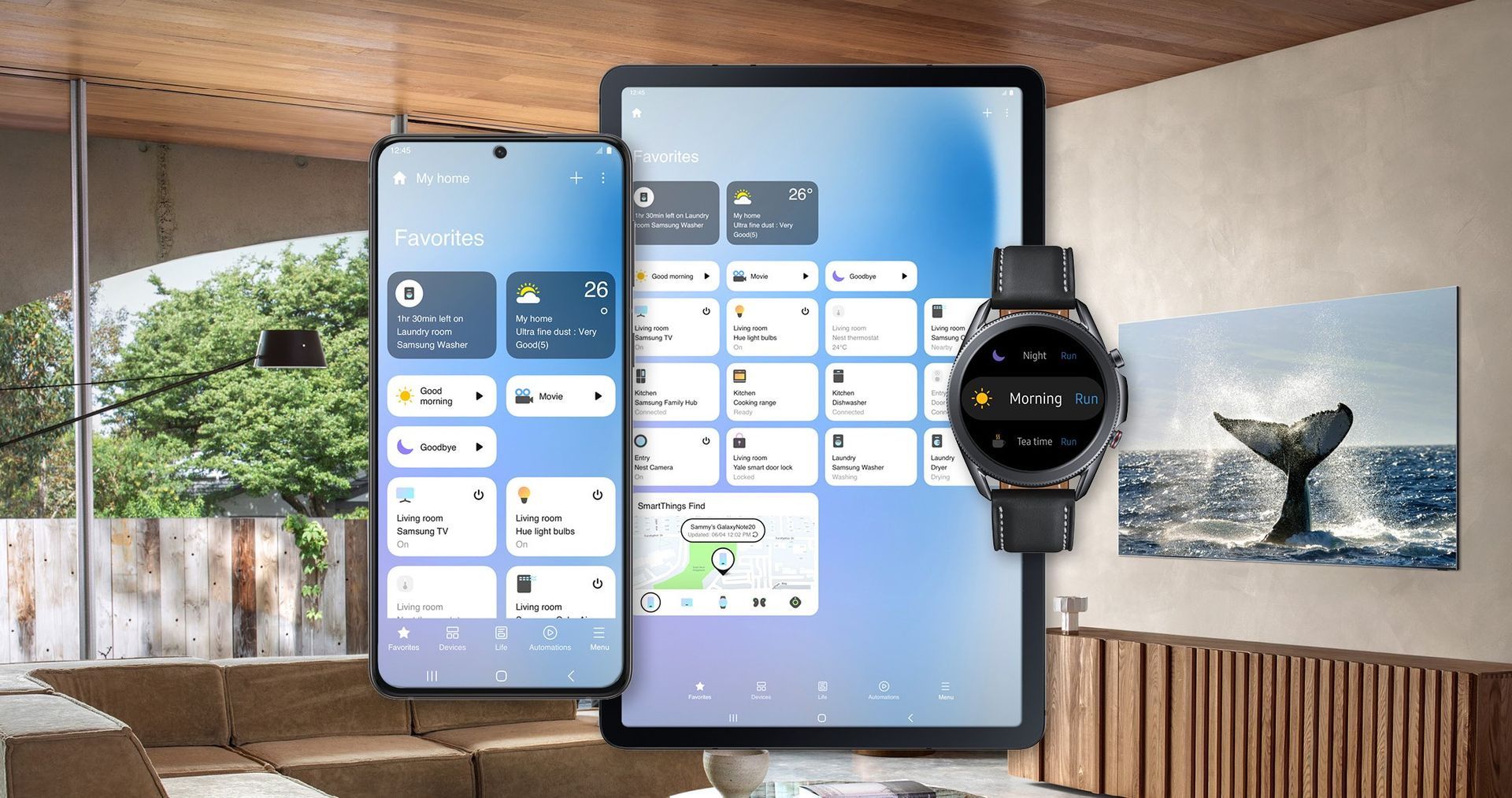Wissen Sie, welche Geräte mit Samsung SmartThings kompatibel sind? Wir sind hier, um Sie zu führen! Die SmartThings-Plattform dient als zentrale Drehscheibe für die Verwaltung und Nutzung einer Reihe intelligenter Geräte und Haushaltsgeräte in einer vernetzten Heimumgebung. Mit der SmartThings-App können Benutzer ihren Smart-TV, Kühlschrank, Sensoren und sogar Glühbirnen nahtlos integrieren und steuern.
Das Hinzufügen eines SmartThings Hub erweitert die Palette kompatibler Geräte und ermöglicht eine umfassendere Steuerungs- und Automatisierungspalette. Darüber hinaus bietet der SmartThings Wifi-Hub ein robustes und zuverlässiges Wi-Fi-Netzwerk für zu Hause. Um eine optimale Leistung sicherzustellen, ist es entscheidend, die Kompatibilität zwischen der SmartThings-App, Hub(s) und den verschiedenen intelligenten Geräten vor der Bereitstellung zu bestätigen.
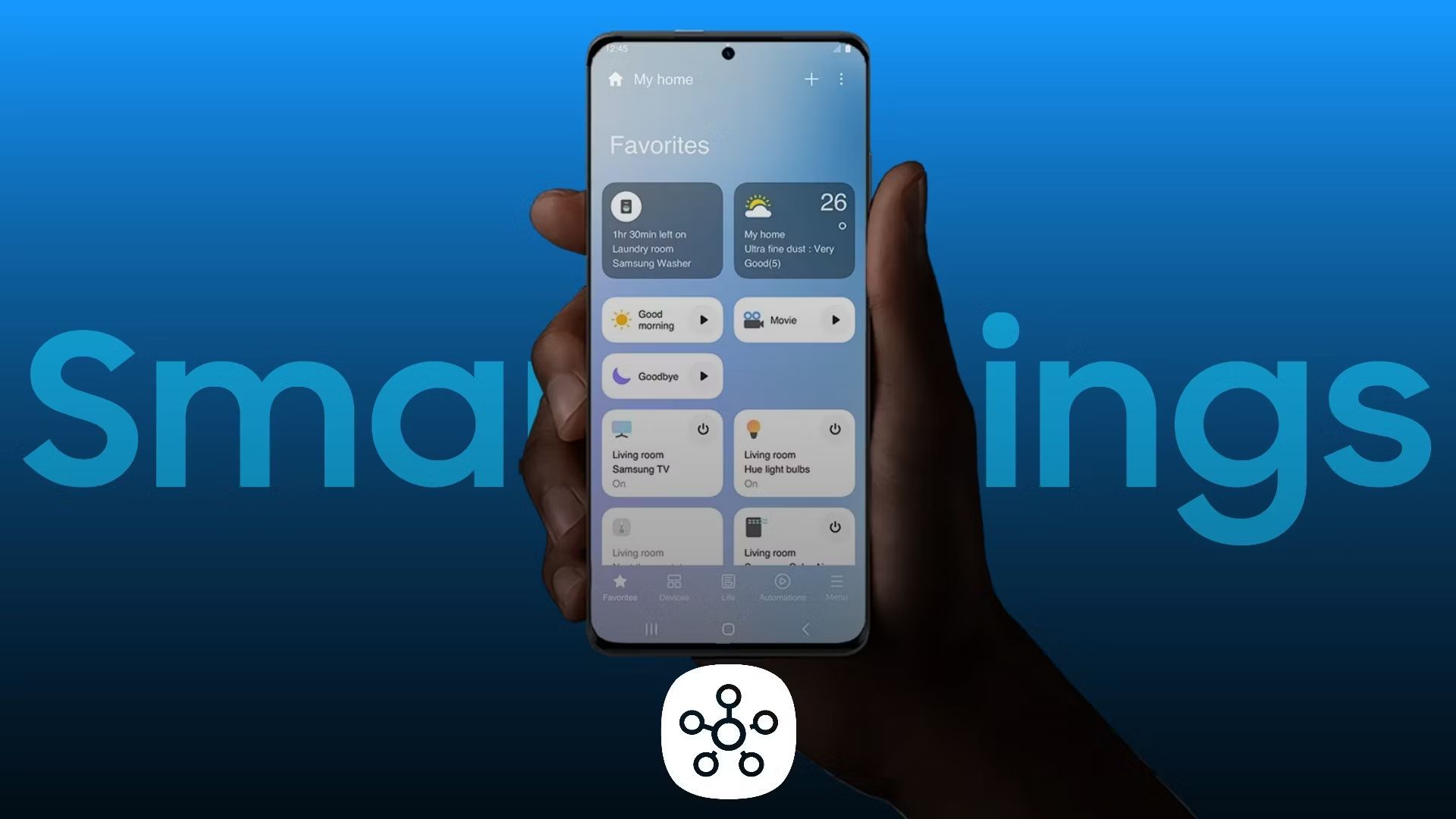
Samsung SmartThings-kompatible Geräte: Wie überprüfe ich sie?
Wenn Sie sich bezüglich der Kompatibilität eines neuen Fernsehgeräts nicht sicher sind, können Sie die Kompatibilität ganz einfach über die überprüfen SmartThings-Website. Die Plattform unterstützt eine breite Palette intelligenter Geräte von Drittanbietern. Darüber hinaus können Sie die Kompatibilität über die SmartThings-App selbst überprüfen. Hier ist wie:
- Starten Sie die SmartThings-App und greifen Sie auf die Registerkarte Geräte zu.
- Wählen Sie Hinzufügen und dann Gerät hinzufügen. Die App zeigt eine Liste mit Gerätetypen und Marken an, und es gibt mehrere Methoden zur Überprüfung der Kompatibilität.
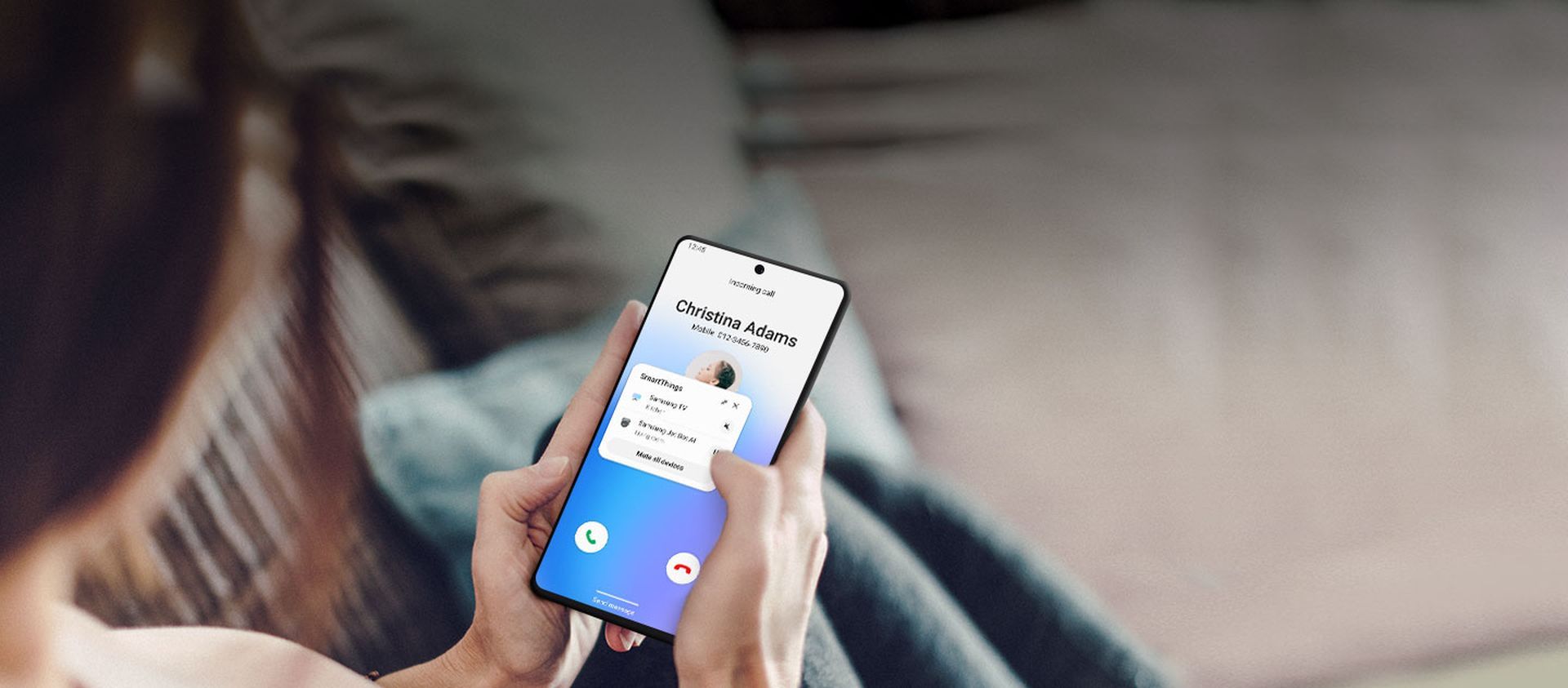
Ab diesem Zeitpunkt wird eine umfassende Liste von Gerätetypen und den entsprechenden Marken angezeigt. Sie können mehrere Methoden anwenden, um festzustellen, ob Ihr Gerät mit der SmartThings-Plattform kompatibel ist.
- Suchen: Benutzer können auf die Suchfunktion zugreifen, indem sie auf das Suchsymbol in der oberen rechten Ecke tippen und nach dem Produktnamen oder der Modellnummer suchen. Wenn das Gerät nicht in den Suchergebnissen aufgeführt ist, ist es nicht mit der SmartThings-Plattform kompatibel.
- QR-Code: Wenn das Gerät über einen QR-Code verfügt, können Benutzer oben auf dem Bildschirm auf QR-Code scannen tippen und die Kamera ihres Telefons verwenden, um den Code zu scannen. Wenn der Scan erfolgreich ist, ist das Gerät kompatibel. Wenn nicht, wird es nicht unterstützt.
- In der Nähe scannen: Die Option „In der Nähe scannen“ ermöglicht die Erkennung von Smart- oder Bluetooth-Geräten in Reichweite. Um angezeigt zu werden, muss das Gerät eingeschaltet und im Kopplungsmodus sein. Beachten Sie, dass einige Bluetooth-Geräte, wie z. B. drahtlose Kopfhörer, nicht über SmartThings ferngesteuert werden können.
- Gerätetyp: Scrollen Sie nach unten, um die verfügbaren Gerätetypen anzuzeigen, wählen Sie das betreffende Gerät aus und tippen Sie auf die entsprechende Marke. Daraufhin erscheint eine Liste mit kompatiblen Modellen. Wenn das Gerät in dieser Liste erscheint, ist es mit der SmartThings-Plattform kompatibel.
- Marke: Wählen Sie die betreffende Marke aus, indem Sie auf die Registerkarte „Nach Marke“ tippen (Samsung, ADT usw.). Wenn eine Liste verfügbarer Elemente angezeigt wird, wählen Sie das gewünschte aus. Daraufhin erscheint eine Liste mit kompatiblen Modellen. Ihr Gerät ist mit der App kompatibel, wenn es angezeigt wird.
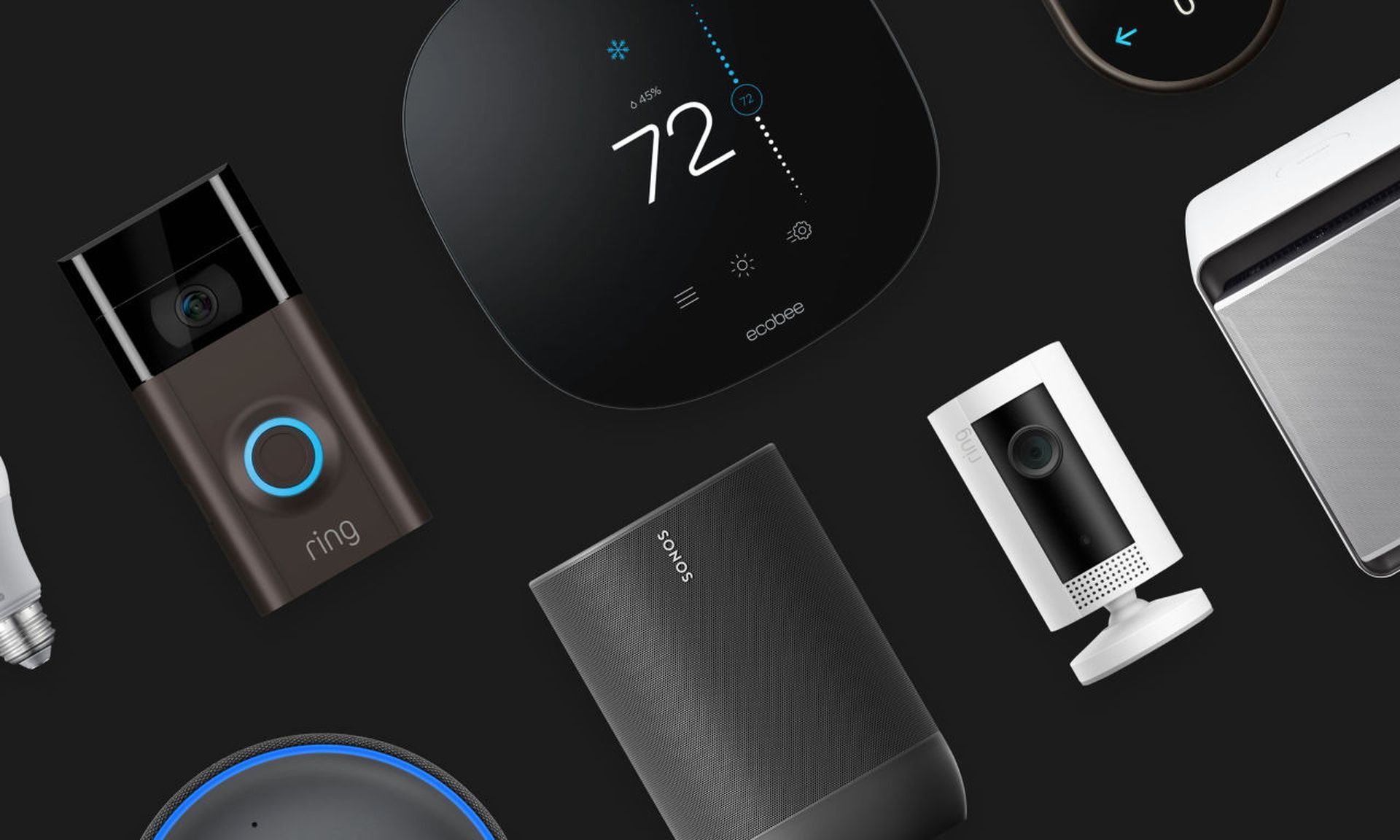
Sie können Ihr Gadget gerne zu SmartThings hinzufügen, wenn es kompatibel ist. Beachten Sie die auf dem Bildschirm angezeigten Anweisungen. Genauere Informationen finden Sie in unserem Tutorial zum Hinzufügen und Verwalten von Geräten in SmartThings.
Vergessen Sie nicht, SmartThings auf dem neuesten Stand zu halten
SmartThings kann über den Play Store oder direkt über die App aktualisiert werden.
Navigieren Sie zu SmartThings auf Ihrem Telefon und starten Sie es. Tippen Sie auf Einstellungen, nachdem Sie Menü ausgewählt haben (die drei horizontalen Linien). Wischen Sie über About SmartThings und tippen Sie als nächstes darauf. Tippen Sie auf Aktualisieren und lesen Sie die Anweisungen auf dem Bildschirm, wenn ein Update verfügbar ist.
Denken Sie daran, dass die Spielladen ist eine weitere Möglichkeit, die Software zu aktualisieren. Öffnen Sie den Play Store auf Ihrem Telefon und wählen Sie dann Menü (die drei horizontalen Linien). Nachdem Sie Meine Apps & Spiele ausgewählt haben, wählen Sie neben SmartThings Aktualisieren aus. Wussten Sie, dass diese App auch für Windows verfügbar ist?
Source: Samsung SmartThings-kompatible Geräte: Wie überprüfe ich sie?